Son muy pocos los usuarios que todavía utilizan un solo monitor. Y de los pocos que hay, muchos utilizan uno solo porque es grande y en ocasiones es el mismo efecto que si utilizase dos o incluso más.
Hoy vamos a ver la solución a un problema que nos plantearon dos usuarios seguidores de nuestro blog. Se trata de abrir una ventana de windows, un fichero (pdf, word, excel, etc.) o un programa en el monitor que nosotros elijamos por defecto. Es decir, que cuando abrimos algo lo haga en el monitor que nos interesa.
Cómo se comporta Windows por defecto al abrir ventanas
En Windows 10 y Windows 11, por defecto, las ventanas de windows, los ficheros y los programas se abrirán en aquel monitor donde los cerramos. Esto quiere decir, que si tenemos dos monitores, 1 y 2, y queremos que un excel que tenemos en el monitor 2, se abra en el monitor 1, solo tenemos que arrastrarlo al 1 y cerrarlo allí. Desde ese momento, siempre se abrirá en el monitor 1.
Cómo forzar que una ventana se abra en la pantalla elegida
Sin embargo, existen alguna excepción que no sigue esta regla general. Y esta excepción se produce cuando un monitor no detecta que hemos arrastrado una ventana a otro monitor. Y lo sigue abriendo en el monitor origen. Para solucionar este inconveniente tenemos que hacer lo siguiente:
- En la pantalla donde se nos abre la ventana vamos a cambiar el tamaño de la misma. Si la ventana está maximizada, primero la hacemos más pequeña. A continuación ponemos el cursor en cualquier borde y estiramos o estrechamos la ventana. Cambiamos el tamaño en definitiva (no vale cambiar el tamaño en los botones de la esquina superior derecha, hay que cambiar el tamaño estirando o estrechando con el ratón desde un borde).


- Ahora arrastramos la ventana a la pantalla donde queremos que se nos abra por defecto a partir de ahora.
- Cerramos la ventana y comprobamos que ya se abre siempre en esa pantalla.

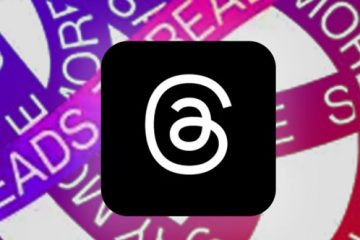
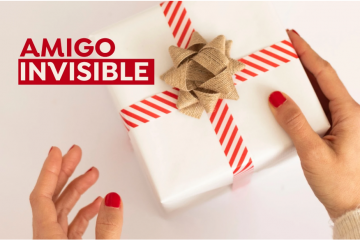
1 comentario
SUSANA · 29 noviembre, 2023 a las 19:11
Excelente! muchas gracias!